Problémy při spuštění prohlížeče Opera
Samozřejmě, většina ostatních prohlížečů jistě může závidět stabilní provoz opery. Žádný softwarový produkt však není zcela odolný vůči provozním problémům. Může se dokonce stát, že operace nebude zahájena. Zjistíme, co dělat, když se Opera nezačne.
Obsah
Příčiny problému
Hlavní důvody, proč prohlížeč Opera nefunguje, mohou být tři faktory: chyba při instalaci programu, změna nastavení prohlížeče, problémy při provozu operačního systému jako celku včetně problémů způsobených viry.
Odstraňování potíží se spouštěním operačního systému
Nyní se dozvíme, jak upravit operabilitu operačního systému, pokud se prohlížeč nespustí.
Zastavení procesu pomocí Správce úloh
Ačkoli vizuálně nelze operaci spustit po stisknutí aktivační klávesy programu, ale na pozadí může být někdy spuštěn proces. Bude to překážka spuštění programu po klepnutí na zástupce znovu. Toto se někdy děje nejen s operou, ale také s mnoha dalšími programy. Chcete-li otevřít prohlížeč, musíme "zabít" již běžící proces.
Otevřete Správce úloh pomocí kombinace kláves Ctrl + Shift + Esc. V otevřeném okně hledáme proces oper.exe. Pokud ji nenajdeme, obrážíme se k dalším možnostem řešení problému. Pokud je však tento proces detekován, klikneme na jeho název pravým tlačítkem myši a v kontextové nabídce se zobrazí položka "Ukončit proces".
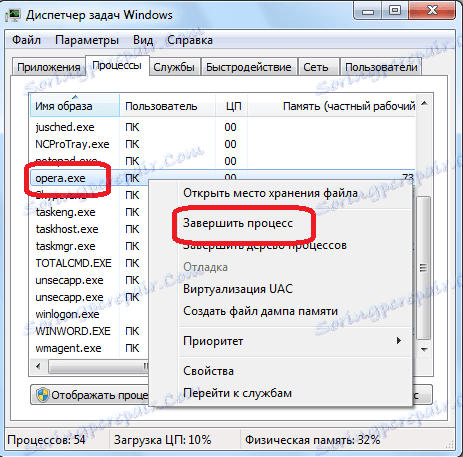
Poté se zobrazí dialogové okno s dotazem, zda uživatel skutečně chce dokončit tento proces a popisuje všechna rizika spojená s touto činností. Vzhledem k tomu, že jsme se záměrně rozhodli zastavit činnost opery na pozadí, klikněte na tlačítko "Ukončit proces".
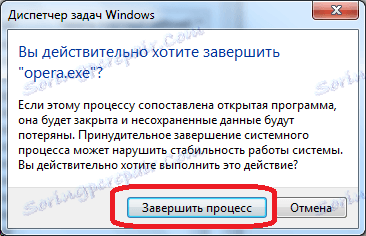
Po této akci zmizí oper.exe ze seznamu spuštěných procesů v Správci úloh. Nyní se můžete pokusit znovu spustit prohlížeč. Klepneme na popisku Opera. Pokud je prohlížeč spuštěn, je náš úkol dokončen, pokud problém s uvedením spustí, snažíme se jej vyřešit jiným způsobem.
Přidání antivirových programů na výjimky
Všechny populární moderní antivirové programy fungují velmi dobře s prohlížečem Opera. Pokud jste však nainstalovali trochu rozšířený antivirový program, jsou možné problémy s kompatibilitou. Chcete-li tuto kontrolu zkontrolovat, deaktivujte antivirový program na chvíli. Pokud se poté spustí prohlížeč, problém je v interakci s antivirovým programem.
Přidejte prohlížeč Opera do výjimek antivirového programu. Samozřejmě každý antivirový postup pro přidávání programů k výjimkám má své vlastní zvláštnosti. Pokud poté problém nezmizí, budete mít na výběr: změňte antivirový program nebo odmítněte používat aplikaci Opera a vyberte jiný prohlížeč.
Aktivita virů
Překážkou provozování opery může být i činnost virů. Některé škodlivé programy specificky blokují provoz prohlížečů, takže uživatel, který je používá, nemohl stáhnout antivirový nástroj nebo nepoužít pomoc na dálku.
Pokud se tedy váš prohlížeč nespustí, je nutné provést kontrolu systému škodlivým kódem pomocí antivirového programu. Ideální volbou je prohledávání virů z jiného počítače.

Přeinstalujte program
Pokud žádná z výše uvedených metod nepomohla, zůstáváme s jediným nástrojem: znovu nainstalovat prohlížeč. Samozřejmě se můžete pokusit přeinstalovat prohlížeč obvyklým způsobem se zachováním osobních údajů a je možné, že se pak prohlížeč dokonce spustí.
Ale, bohužel, ve většině případů, pokud jsou problémy s provozováním prohlížeče, obvyklá přeinstalace nestačí, protože je třeba aplikovat opětovnou instalaci s úplným odebráním dat aplikace Opera. Negativní stránkou této metody je, že uživatel ztratí všechna nastavení, hesla, záložky a další informace uložené v prohlížeči. Ale pokud obvyklá reinstalace nepomůže, pak ještě neexistuje žádná alternativa k tomuto rozhodnutí.
Standardní nástroje Windows nemohou vždy poskytovat úplné čištění systému z produktů prohlížeče ve formě složek, souborů a položek registru. Musíme je odstranit, takže po přeinstalaci spusťte operu. Proto k odinstalaci prohlížeče použijeme speciální nástroj pro úplné odinstalaci nástroje Uninstall.
Po spuštění nástroje se zobrazí okno se seznamem programů nainstalovaných v počítači. Hledáme aplikaci Opera a zvýrazněte ji kliknutím na medvědy. Pak klikněte na tlačítko "Odinstalovat".
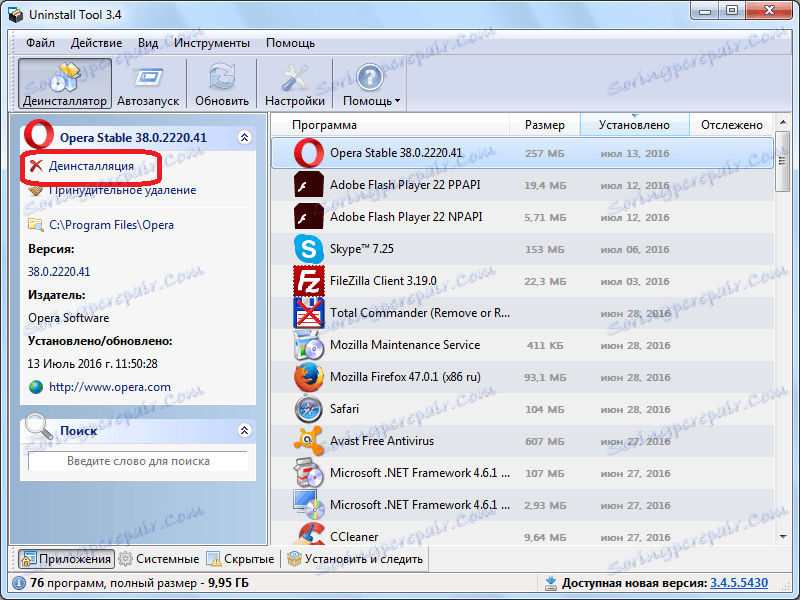
Poté je spuštěn standardní odinstalační program programu Opera. Ujistěte se, že zaškrtnete políčko "Smazat uživatelská data Opera" a klikněte na tlačítko "Smazat".

Odinstalační program odinstaluje aplikaci se všemi uživatelskými nastaveními.

Následně je nástroj pro odinstalaci odebrán. Zkouší systém po zbytek programu.
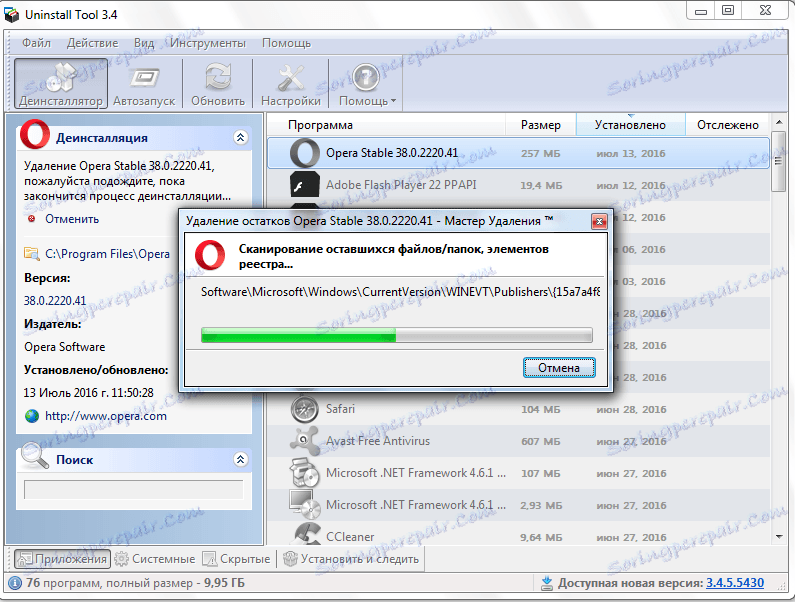
Pokud zjistíte zbytkové složky, soubory nebo položky registru, nástroj navrhne jejich odstranění. Souhlasíme s nabídkou a klikneme na tlačítko "Odstranit".
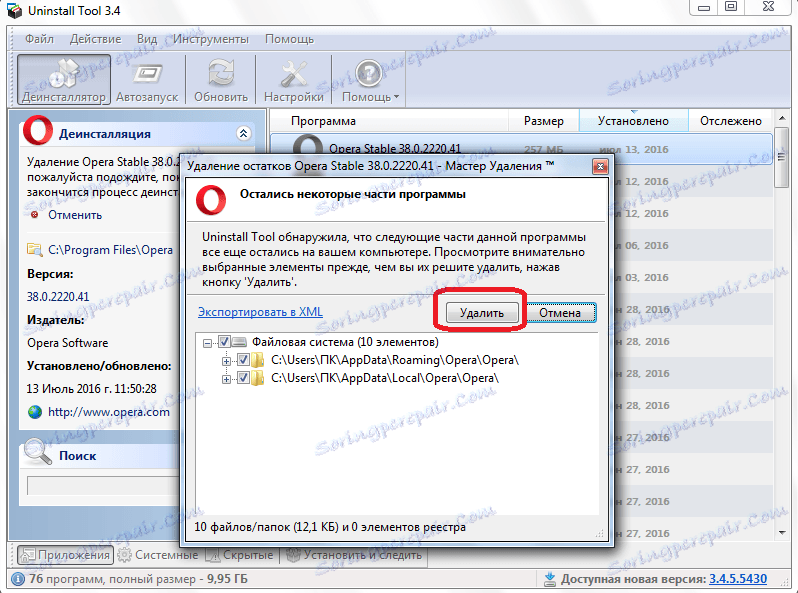
Dále odstraníte všechny zbytky, které se standardní odinstalační program nepodařilo vyčistit. Po dokončení tohoto procesu nám to pomáhá.
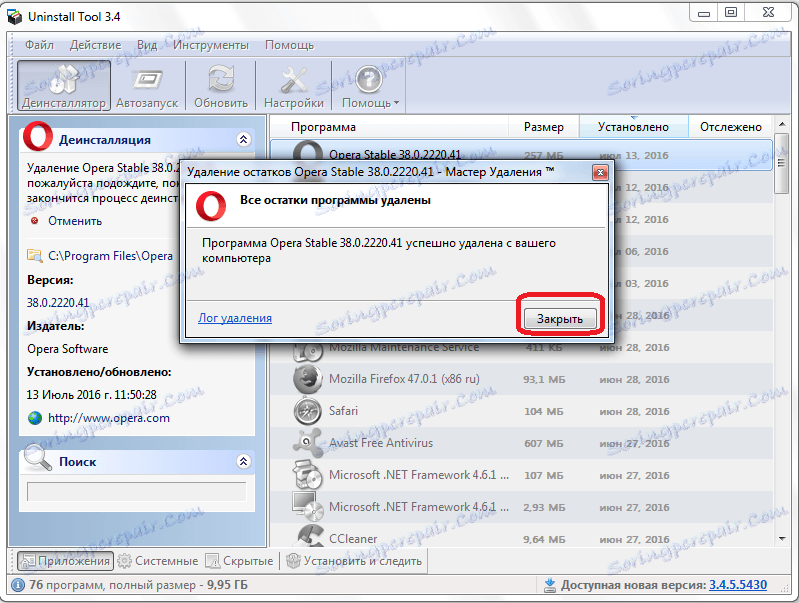
Nyní nainstalujeme prohlížeč Opera standardním způsobem. Můžete zaručit větší podíl pravděpodobnosti, že po instalaci se spustí.
Jak vidíme, při řešení problémů s uvedením opery musíte nejprve použít nejjednodušší způsob jejich odstranění. A pouze v případě, že všechny ostatní pokusy selžou, měli byste použít radikální opatření - přeinstalovat prohlížeč s úplným čištěním všech dat.